Audacityでのミックスの基本
ここからはAudacityでミックス(ミキシング)する方法を解説します。
ミックス作業というのは簡単に言えばオケとボーカルの音量や音質を調整して聞きやすい状態に整えることです。
ミックスというのは人によってやり方は千差万別で、正解というものはありません。
またきちんとミックスの解説をするとなると一冊の本が書けるほどの量になります。
ここではAudacityでミックスする際の基本操作やよく使うエフェクトの解説程度にとどめようと思います。
トラックの基本操作
適当にいじっていれば大体わかるかもしれませんが、Audacityの基本的な操作を下図にまとめました。
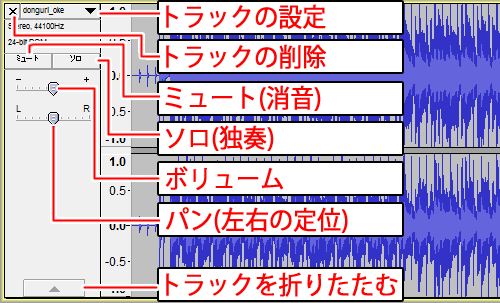
- トラックの設定
-
トラックの名前の変更や波形の表示形式の変更、サンプリングレートの変更などトラックの設定を行います。
普段は特に触る必要はありません。 - トラックの削除
-
トラックを削除します。
トラック内にある波形はすべて削除されます。 - ミュート
- トラックをミュート(消音)します。
- ソロ
-
トラックをソロ演奏(独奏)します。
そのトラック以外をミュートするのと同じです。 - ボリューム
-
トラックの音量を調整します。
「Ctrl」キーを押しながらクリックすると初期値(真ん中)に戻ります。
「Shift」キーを押しながらドラッグすると通常よりも細かい調整ができます。 - パン
-
トラックのパンを調整します。
「L」にスライドするほどスピーカーの左から、「R」にスライドするほどスピーカーの右から音が聞えるようになります。
「Ctrl」キーを押しながらクリックすると初期値(真ん中)に戻ります。
「Shift」キーを押しながらドラッグすると通常よりも細かい調整ができます。 - トラックを折りたたむ
-
トラックの縦幅を最小にします。
たくさんトラックが増えたときに、ほとんど調整しないトラックを折りたたんでおくと画面が見やすくなります。
一番簡単なミキシングは、トラックごとの音量を調整するだけでOKです。
ただそれだけでは物足りないと思いますので、いろいろな音質調整やエフェクトを掛けることになります。
ミックスの基本的な考え方
現在の日本の音楽の多くは歌モノといってボーカル(歌声)がメインとなる音楽です。
一番目立つパートがボーカルですので、これが一番いい感じに聞えるようにミックスするのがセオリーです。
歌ってみたをする人のほとんどは既存の曲のカラオケ音源をバックに歌を歌うことになると思います。
既存のカラオケ音源は音が詰まっていて、後からそのままボーカルを乗せるとボーカルが埋もれてしまうようなことも多々あります。
その場合は多少カラオケ音源の音質を犠牲にしてでも、ボーカルが一番よく聞えるような調整をします。
具体的にはカラオケ音源の音量を下げる、カラオケ音源の音質を調整して(ある程度音質が落ちることになる)、ボーカルが入る隙間を作ってやる、などです。
エフェクト
エフェクトは日本語では「効果」という意味です。
これは音質を劇的に変化させるもの以外にも、一聴して効果がわからないような微調整するようなものもエフェクトに含まれます。
エフェクトを掛ける機械や機能をエフェクターといいます。
Audacityには最初から基本的なエフェクターがいくつか搭載されています。
最初からあるエフェクター以外にもVSTプラグインという規格に対応したエフェクターを後から追加することができます。
VSTプラグインはネット上でフリー(無料)のものが数多く配布されており、これらを使うだけでかなりのレベルのミキシングが可能です。
歌ってみたでよく使用されるエフェクトは次ページで紹介します。
Audacityでエフェクトを使う場合の注意
Audacityは優秀なフリーソフトですが、波形編集ソフトという特性上ミキシング作業を行うにはちょっと工夫が必要です。
Audacityのエフェクトは選択ツールで選択した波形にのみ適用されます。
(何も波形を選択せずにエフェクトを適用すると、Audacity上のすべての波形にエフェクトが適用されます)
これは選択した波形に変更を加えてしまうということで、一度加えた変更は後から元に戻すことは困難になります。
アンドゥで戻ることはできますが、「何手順か前のあの変更『だけ』を取り消したい」というような調整はできません。
エフェクターは上部メニューの「エフェクト」から呼び出して使うのですが、音を再生しながらリアルタイムに調整することができません。
各エフェクターには「プレビュー」というボタンが付いていて、波形にエフェクトを適用する前に結果を確認することができます。
トラック全体を選択すればトラック内のすべての波形にエフェクトを掛けることができますが、頭に長い無音部分などが含まれているとプレビューで音を聴くことができません。
(プレビュー時間はほんの数秒程度のため)
そのため、頭の無音部分は飛ばして、再生される直前から波形を選択しておきましょう。
